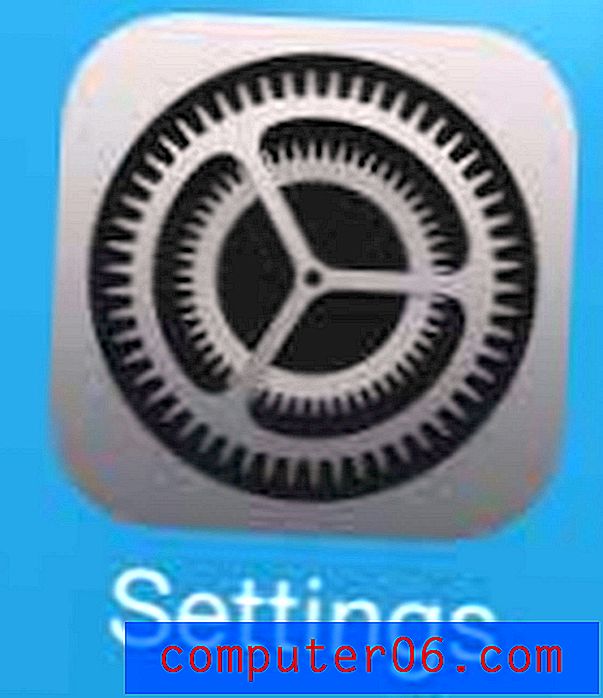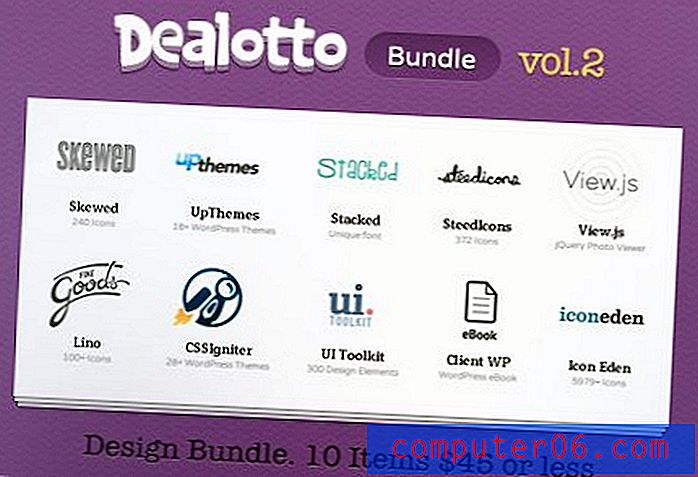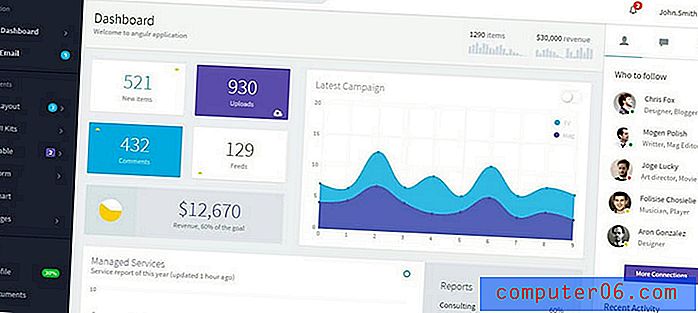Hoe een enkel recent document in Word 2010 te verwijderen
Als u problemen ondervindt bij het lokaliseren van documenten die u hebt opgeslagen in Microsoft Word 2010, dan is er een locatie in het programma die documenten weergeeft die u onlangs hebt geopend. Maar als u een computer deelt met een collega, klasgenoot of familielid, dan heeft u er misschien de voorkeur aan dat zij op deze manier geen toegang hebben tot bepaalde documenten.
We hebben eerder besproken hoe u alle recente documenten in Word 2010 kunt verwijderen, maar dat is misschien ook geen gunstige optie. Gelukkig is er een andere manier om items uit deze lijst te verwijderen, en u kunt dit per document doen. Onze tutorial hieronder zal u door de stappen leiden die u moet volgen om individuele documenten van het tabblad Recent in het programma te verwijderen. Hierdoor kunt u de gewenste documenten in deze lijst bewaren en de documenten verwijderen die u niet wilt.
Eén document verwijderen uit de lijst met recente documenten in Word 2010
De stappen in dit artikel zijn uitgevoerd in Microsoft Word 2010, maar dezelfde methode werkt ook voor Word 2013. Als u liever alle documenten uit uw lijst met recente documenten wilt verwijderen in plaats van ze afzonderlijk te verwijderen, kunt u de stappen in dit artikel.
Stap 1: Open Microsoft Word 2010.
Stap 2: klik op het tabblad Bestand in de linkerbovenhoek van het venster.

Stap 3: klik op de optie Recent in de kolom aan de linkerkant van het venster.
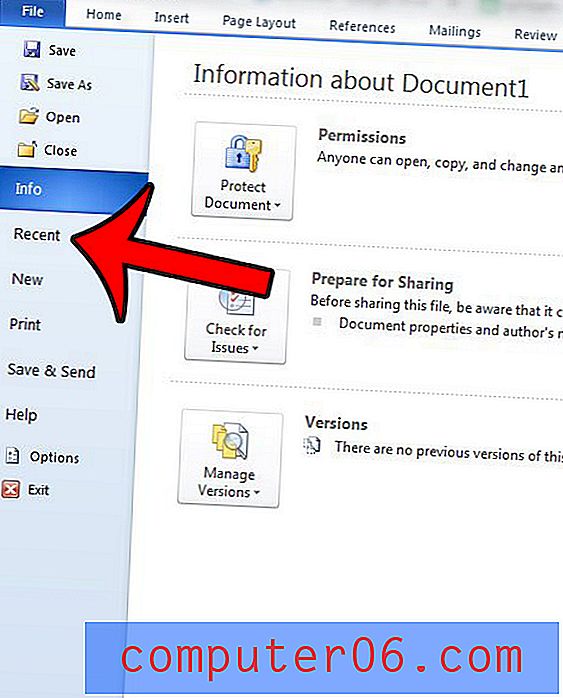
Stap 4: klik met de rechtermuisknop op het document dat u uit de lijst wilt verwijderen en klik vervolgens op de optie Verwijderen uit lijst .
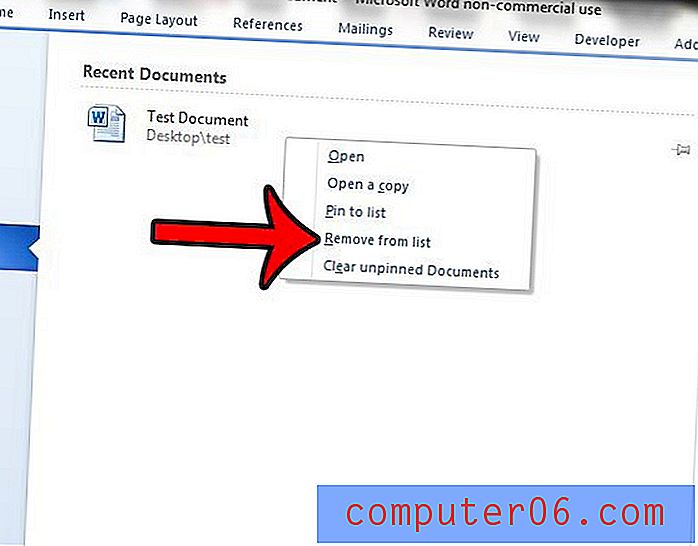
Moet u een PDF-document maken, maar weet u niet zeker welke programma's kunnen helpen? Gelukkig kan Microsoft Word 2010 PDF-documenten maken met de stappen in deze handleiding. Dit is een geweldige manier om uw documenten te delen met mensen die mogelijk geen Microsoft Word op hun computer hebben, of als u een bestand rechtstreeks op een website moet plaatsen.